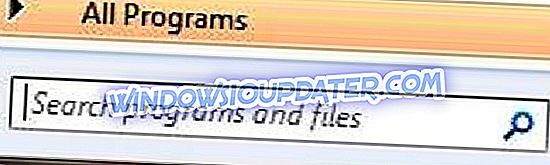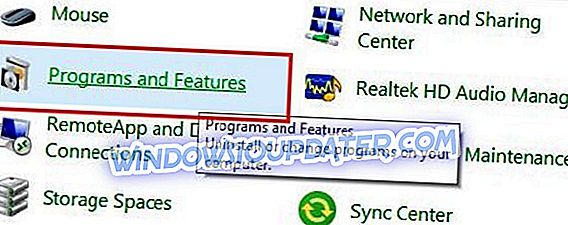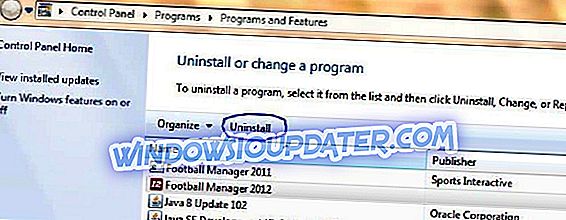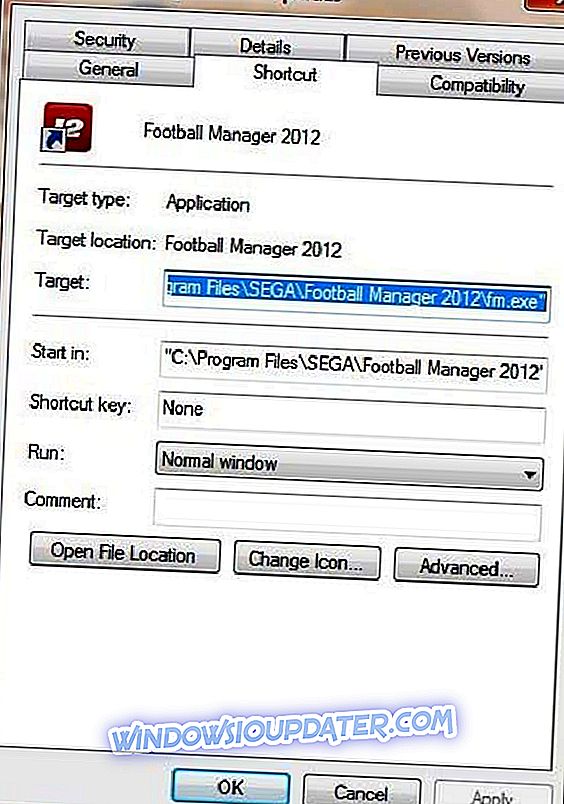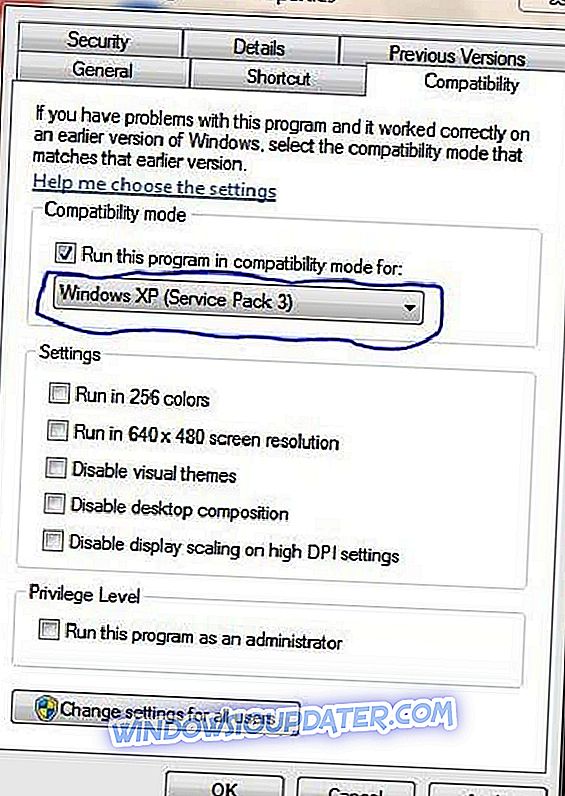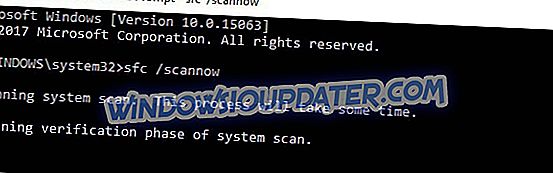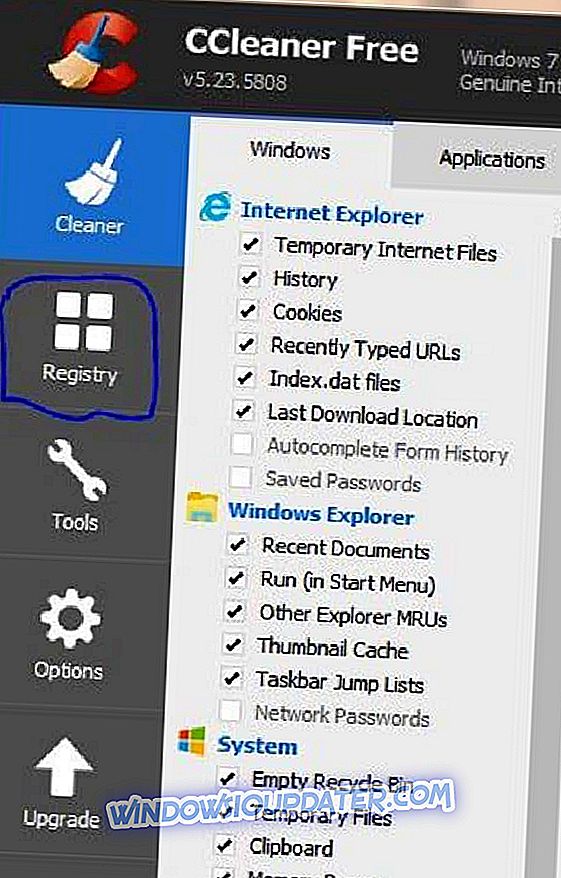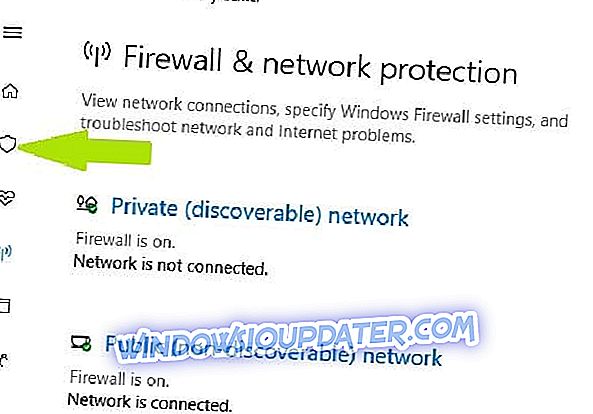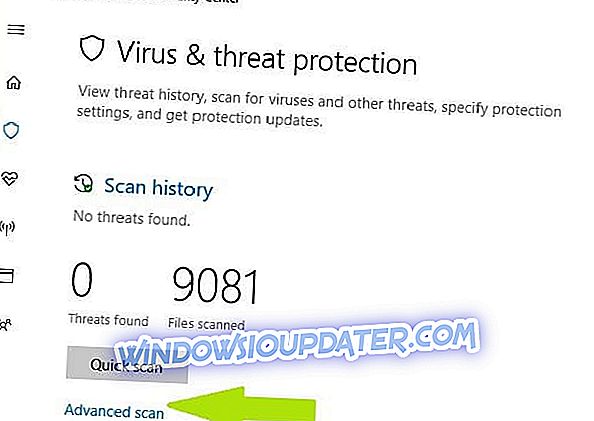Se hai riscontrato l'errore " Immagine errata di Impactor.exe " sul tuo PC Windows dopo aver lanciato una determinata applicazione, abbiamo trovato le soluzioni giuste per te.
Alcune applicazioni come VLC media player, giochi e altri software producono l'errore "Impactor .exe Bad Image" che coinvolge il file zdengine.dll. Questo errore è dovuto a file o librerie danneggiati necessari per eseguire l'applicazione desiderata.
La buona notizia è che puoi correggere rapidamente l'errore "Immagine errata. Impactor .exe". Le soluzioni che ti permetteranno di correggere l'errore sul PC sono elencate di seguito.
Come correggere l'errore di immagine errata .exe di Impactor
Soluzione 1 - Eseguire la risoluzione dei problemi di Windows 10
Poiché questo errore si verifica in genere quando gli utenti tentano di avviare le app di Windows Store, provare a eseguire lo strumento di risoluzione dei problemi dedicato di Microsoft.
- Vai su Impostazioni> Aggiornamento e sicurezza> seleziona Risoluzione dei problemi nel riquadro a sinistra
- In "Trova e risolvi altri problemi"> seleziona App Store di Windows> esegui lo strumento di risoluzione dei problemi

Soluzione 2 - Reinstallare il programma
Dovresti considerare di reinstallare l'applicazione che ha prodotto l'errore. Questo sostituirà i file di programma corrotti incluse le sue librerie con uno nuovo. Una nuova copia dell'applicazione verrà eseguita sul PC senza l'errore .Immagine errata. Per reinstallare il tuo programma, segui questi passaggi:
- Vai al menu Start, digita control panel e premi il tasto enter.
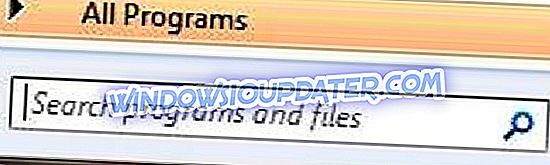
- Nel pannello di controllo, vai al menu Programmi e funzionalità per disinstallare un programma.
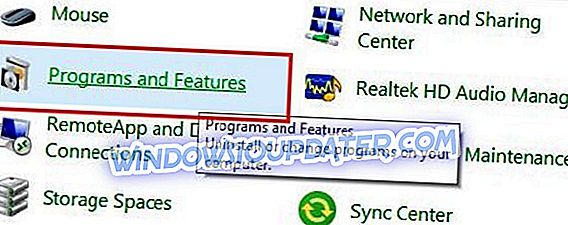
- Qui, scorrere l'elenco delle applicazioni installate e fare doppio clic sull'applicazione che genera l'errore per disinstallarlo. Fare clic su "Sì" quando richiesto nei messaggi di disinstallazione fino a quando l'applicazione non viene disinstallata.
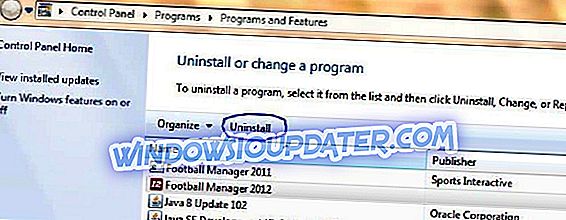
- Scarica l'applicazione sul suo sito di download ufficiale. Se hai installato un CD, inserisci il CD e installalo di conseguenza.
- Avviare il programma di installazione e seguire le istruzioni fino al completamento dell'installazione.
- Esegui nuovamente l'applicazione
Seguendo questi passaggi sopra elencati, l'errore Bad Impactor .exe Bad Image verrà corretto assicurando che l'applicazione funzioni in modo impeccabile.
Soluzione 3 - Eseguire il programma in modalità compatibilità
Alcune applicazioni durante lo sviluppo non sono ottimizzate per i sistemi operativi più recenti, rendendo difficile l'adattamento, quindi, l'errore di immagine errata di Impactor.exe. Eseguendo il tuo programma in modalità di compatibilità, il sistema operativo Windows attuale abiliterà l'esecuzione dell'applicazione nelle versioni precedenti di Windows. Per eseguire il suddetto programma in modalità compatibilità, attenersi alla seguente procedura:
- Sul desktop o dove si trova l'applicazione effettiva, fare clic con il tasto destro del mouse sul collegamento dell'applicazione e fare clic su "Proprietà".
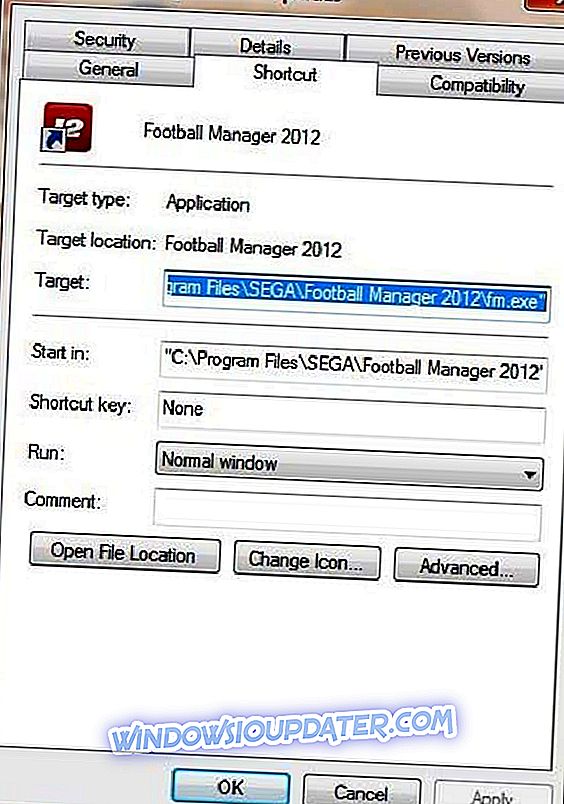
- Qui, seleziona la scheda "Compatibilità" e seleziona la casella "Esegui questo programma in modalità compatibilità per:
- Dall'elenco a discesa, selezionare qualsiasi versione precedente di Windows per eseguire il programma con.
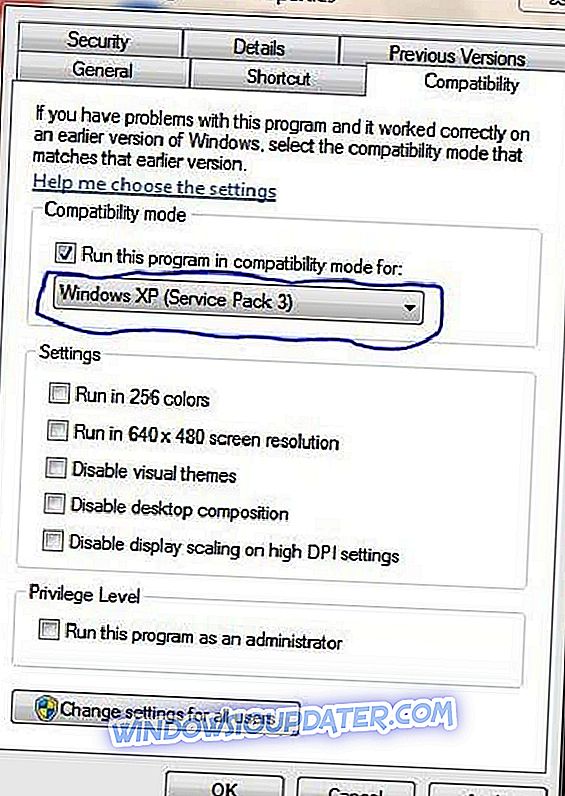
- Infine, fai clic su OK per eseguire il programma.
Nota: si consiglia di verificare i requisiti di sistema delle applicazioni per determinare con quale sistema operativo e modalità Windows precedenti si intende eseguire l'applicazione. Questo metodo ti consentirà di bypassare l'errore di immagine errata .exe di Impactor.
Soluzione 4 - Eseguire Scansione controllo file di sistema
L'errore Impactor .exe Bad Image è dovuto al corrotto zdengine.dll, quindi, eseguendo un controllo del file di sistema è possibile riparare qualsiasi errore che sia collegato al file .dll (dynamic link library). Scansioni SFC, controlla e corregge tutti i file danneggiati. Per eseguire una scansione SFC sul tuo PC Windows, procedi nel seguente modo:
- Vai al menu Start e digita "cmd" senza virgolette. Fare clic con il tasto destro sull'icona del prompt dei comandi e fare clic su "Esegui come amministratore". Fare clic su "Sì" per accettare il prompt UAC.
- Nel prompt di cmd, digitare sfc e premere il tasto "Invio",
- Digita / scannow e premi il tasto "Invio".
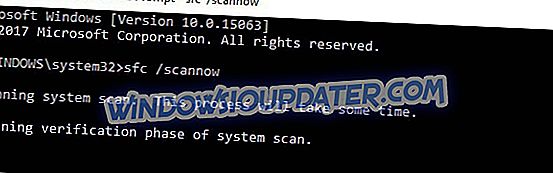
- Infine, riavvia il tuo PC Windows e prova ad avviare nuovamente l'applicazione
Questo metodo eseguirà un controllo del file di sistema e ripara tutti i file di sistema corrotti più particolarmente correlati all'immagine errata .exe di Impactor sul tuo computer. È possibile eseguire nuovamente l'applicazione dopo questa procedura e verrà eseguita in modo impeccabile.
Soluzione 5: utilizzare CCleaner
CCleaner è un programma di utilità che è compatibile con Windows. Potrebbe essere necessario scaricare CCleaner sul PC Windows in modo da eseguire la scansione, correggere e pulire i file di sistema danneggiati, in particolare i file corrotti responsabili dell'errore di immagine errata .exe di Impactor. Attenersi alla seguente procedura per installare e utilizzare CCleaner:
- Scarica CCleaner sul loro sito ufficiale
- Installa e segui le istruzioni per completare l'installazione
- Dopo l'installazione, avviare CCleaner
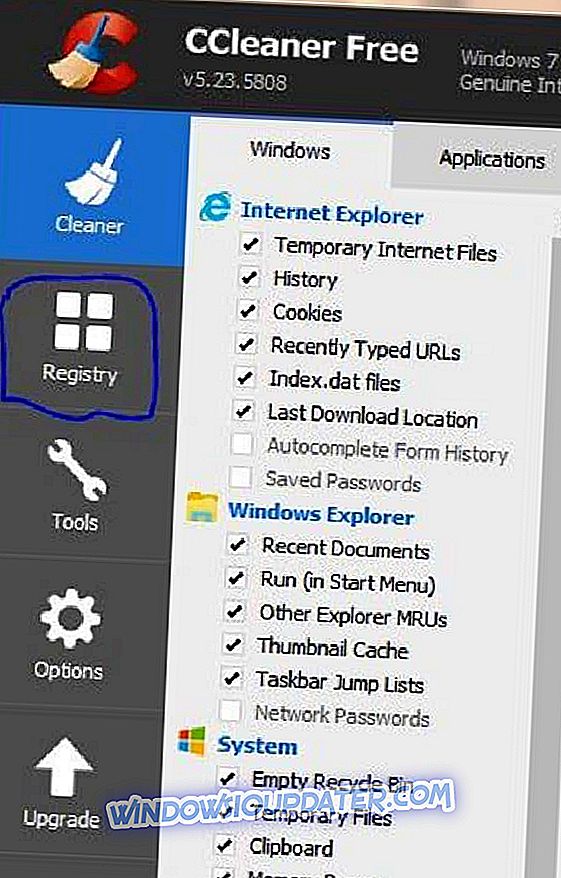
- Qui, vai al menu "Registro", fai clic sull'opzione "Scansione per problemi"

- Dopo che CCleaner ha terminato la scansione, seleziona "correggi i problemi selezionati", segui le istruzioni e fai clic sull'opzione "correggi tutto"
- Attendi che CCleaner pulisca il registro.
Questo programma pulirà il registro e sistemerà tutti i file di sistema corrotti come il file di immagine errata .exe di Impactor. Si consiglia di eseguire il backup del registro nel caso in cui si desideri tornare indietro.
Esistono molti software di pulizia del registro che è possibile utilizzare. Consulta la nostra lista dei migliori pulitori di registro da utilizzare su Windows 10.
Soluzione 6 - Eseguire una scansione completa del sistema
Il malware può causare vari problemi sul computer, inclusi errori di immagine errati. Esegui una scansione completa del sistema per rilevare eventuali malware in esecuzione sul tuo computer. È possibile utilizzare l'antivirus integrato di Windows, Windows Defender o soluzioni antivirus di terze parti.
Ecco come eseguire una scansione completa del sistema su Windows 10 Creators Update:
- Vai su Start> digita "defender"> fai doppio clic su Windows Defender per avviare lo strumento
- Nel riquadro a sinistra, seleziona l'icona dello scudo
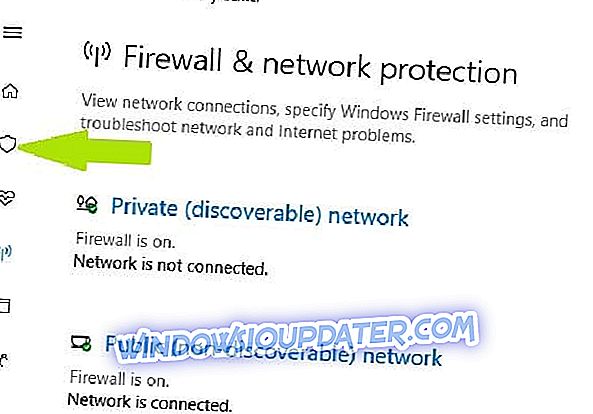
- Nella nuova finestra, fare clic sull'opzione Scansione avanzata
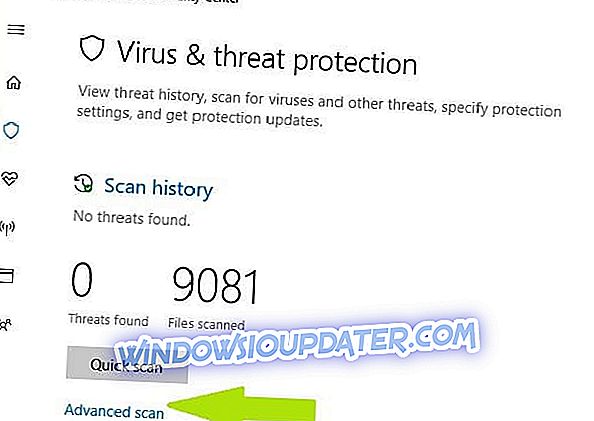
- Controlla l'opzione di scansione completa per avviare una scansione completa del malware di sistema.

Soluzione 7 - Aggiornare il sistema operativo
Assicurati di avere gli ultimi aggiornamenti del sistema operativo Windows sul tuo computer. Come promemoria, Microsoft aggiorna costantemente gli aggiornamenti di Windows al fine di migliorare la stabilità del sistema e risolvere vari problemi.
Per accedere alla sezione Windows Update, è sufficiente digitare "aggiornamento" nella casella di ricerca. Questo metodo funziona su tutte le versioni di Windows. Quindi vai su Windows Update, controlla gli aggiornamenti e installa gli aggiornamenti disponibili.

Di conseguenza, i metodi di cui sopra dovrebbero correggere l'errore di immagine errata .exe di Impactor sul tuo PC Windows. Tuttavia, se il problema persiste, cosa rara, ciò potrebbe essere dovuto al CD di installazione del software corrotto o al file eseguibile corrotto dell'applicazione scaricata. Se avete qualche domanda, si prega di commentare qui sotto.